หัวข้อที่เกี่ยวข้อง
[Microsoft Office] การแก้ไขปัญหา - วิธีแก้ไขโปรแกรม Office ไม่สามารถเริ่มทำงานได้
ผลิตภัณฑ์ที่ใช้งานได้: โน้ตบุ๊ก, เดสก์ท็อป, ออลอินวันพีซี, เกมมือถือ
หากอุปกรณ์ของคุณอัปเกรดเป็น Windows 10 เวอร์ชัน 20H2 หรือใหม่กว่า และคุณพบข้อความแสดงข้อผิดพลาดที่แสดงด้านล่างขณะใช้งาน Microsoft 365 หรือ Office Home/Business รุ่นซื้อครั้งเดียว (เช่น Office 2021, 2019) โปรดดูที่การแก้ไขปัญหา ขั้นตอนในบทความนี้
หมายหตุ: หากคุณไม่แน่ใจเวอร์ชันระบบปฏิบัติการของอุปกรณ์ของคุณ โปรดดูบทความนี้: [Windows 11/10] วิธีตรวจสอบเวอร์ชันของ Windows
Microsoft ยืนยันว่านี่เป็นปัญหาภายในผลิตภัณฑ์ของตน สำหรับรายละเอียดเพิ่มเติม โปรดดูที่ Microsoft's official statement.


- พิมพ์และค้นหา [Control Panel] ในแถบค้นหาของ Windows①, จากนั้นคลิก [Open]②. (ภาพประกอบการค้นหาด้านซ้ายด้านล่างอยู่ใน Windows 11 และด้านขวาคือ Windows 10)
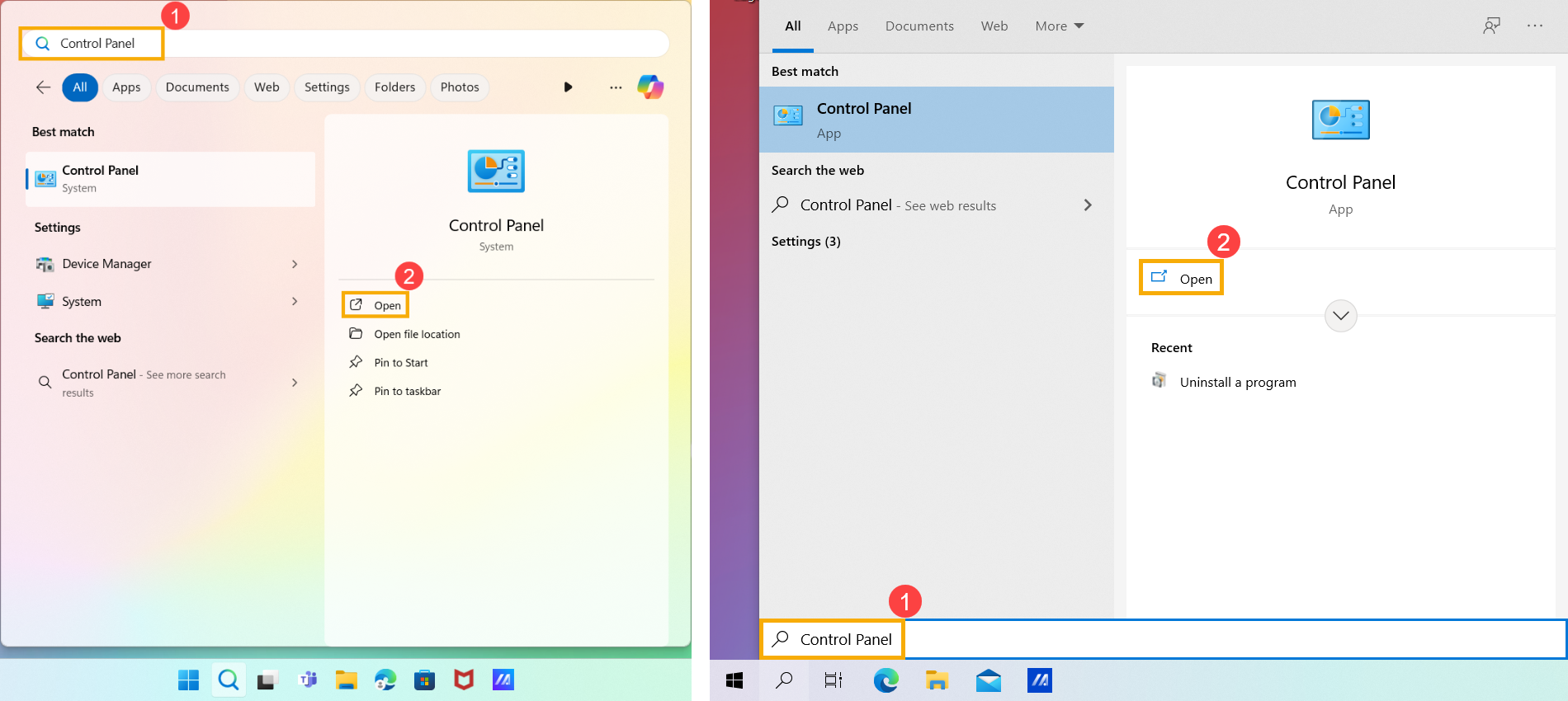
- คลิก [Uninstall a program]③ ในหมวด Program
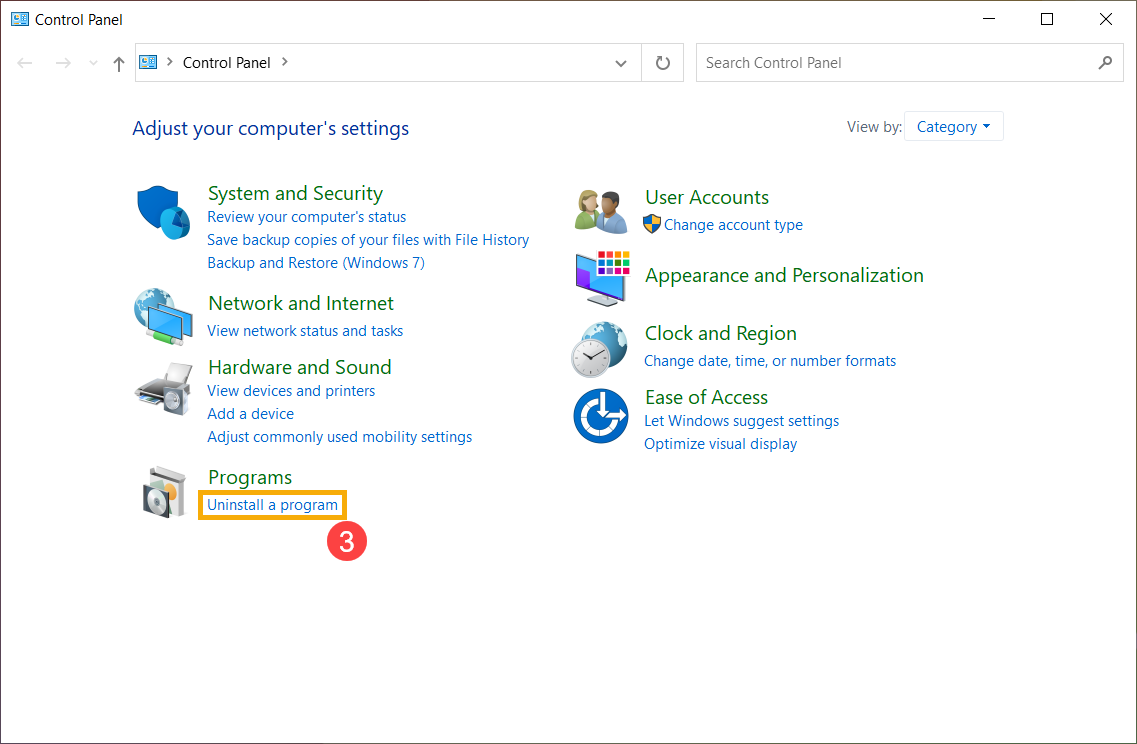
- เลือก [Microsoft 365]④, แล้วคลิก [Change]⑤.
หมายเหตุ:หากคุณกำลังใช้ Office Home/Business เวอร์ชันซื้อครั้งเดียว (เช่น Office 2021 หรือ 2019) โปรดเลือกแอปพลิเคชัน Office นั้นๆ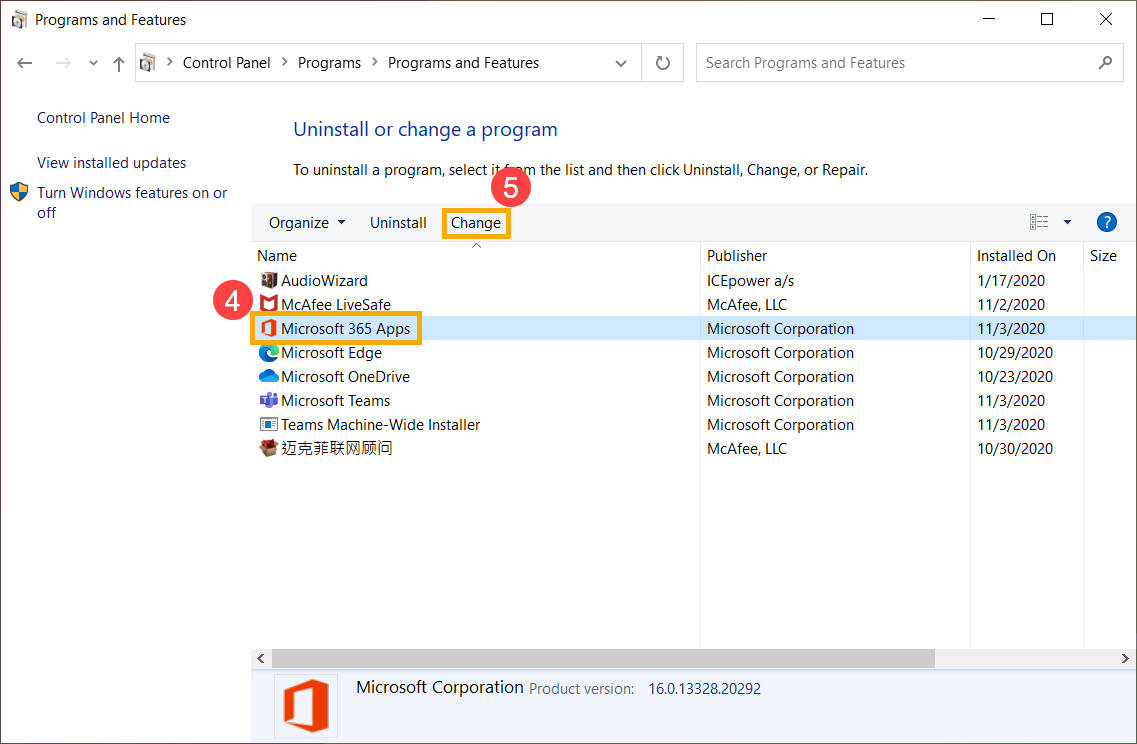
- เลือก [Quick Repair]⑥, แล้วคลิก [Repair]⑦.
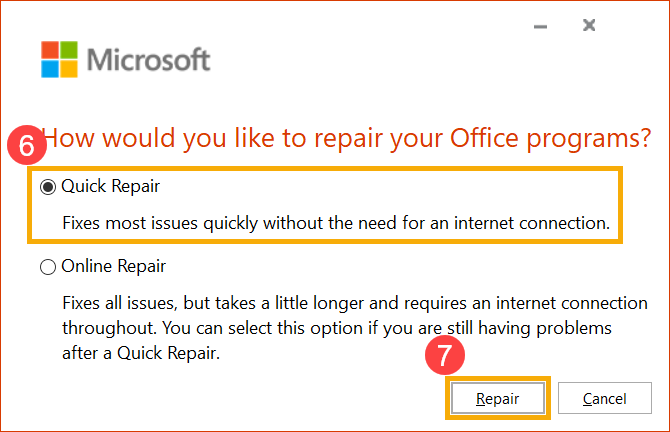
- เลือก [Repair]⑧ เพื่อเริ่มซ่อมแซมโปรแกรม Office ของคุณ
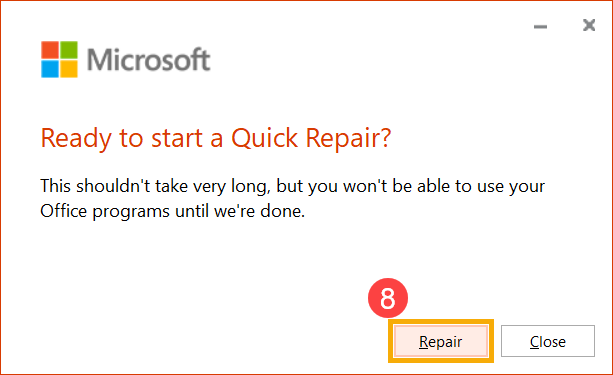
- เมื่อกระบวนการซ่อมแซมเสร็จสิ้น กรุณาคลิก [Close]⑨ และใช้โปรแกรม Office อีกครั้งเพื่อตรวจสอบว่าทำงานได้ตามปกติหรือไม่
หมายเหตุ: คุณอาจต้องรีสตาร์ทอุปกรณ์หลังจากกระบวนการซ่อมแซมเสร็จสิ้น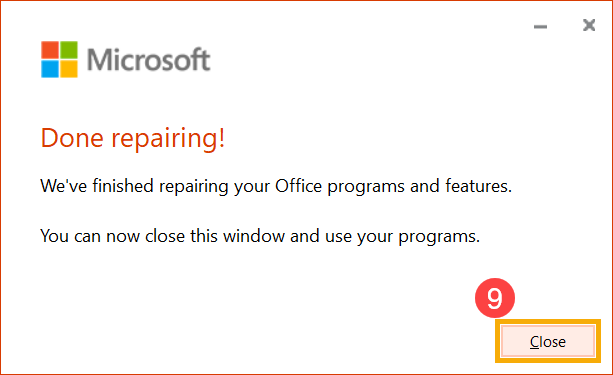
- หากปัญหายังคงมีอยู่หลังจากที่คุณใช้ตัวเลือกการซ่อมแซมด่วน คุณสามารถลองใช้การซ่อมแซมแบบออนไลน์ได้
หมายเหตุ: อุปกรณ์ของคุณต้องเชื่อมต่ออินเทอร์เน็ตก่อนที่จะใช้ตัวเลือกการซ่อมแซมแบบออนไลน์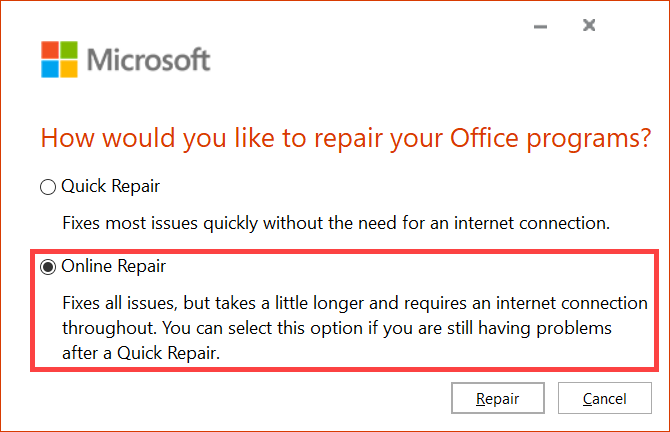
หากปัญหาของคุณไม่ได้รับการแก้ไขด้วยวิธีแก้ปัญหาและข้อมูลข้างต้น โปรดติดต่อศูนย์บริการลูกค้า ASUS สำหรับข้อมูลเพิ่มเติม



